Des blocages aléatoires faisant référence à t-ring-fdv2.msedge.net : que se passe-t-il ?
Publié: 2025-10-29Avez-vous déjà vu votre ordinateur se bloquer apparemment à l'improviste, vous laissant regarder un écran qui ne répond pas et vous demander ce qui ne va pas ? Pour certains utilisateurs de Windows, ce problème est de plus en plus lié à un domaine plutôt obscur :t-ring-fdv2.msedge.net. Si vous ne le connaissez pas, vous n'êtes pas seul ; cependant, ce processus en arrière-plan pourrait être la cause même de ces blocages aléatoires et ennuyeux du système.
Examinons en détail ce qu'estt-ring-fdv2.msedge.net, pourquoi cela pourrait affecter les performances de votre système et, plus important encore, comment potentiellement réparer ou contourner ces blocages aléatoires. Que vous soyez un passionné de technologie curieux ou un utilisateur frustré, comprendre ce problème pourrait contribuer à ramener la paix dans votre expérience informatique.
Qu'est-ce que t-ring-fdv2.msedge.net ?
Le domainet-ring-fdv2.msedge.netfait partie de l'infrastructure de Microsoft, associée notamment aux services Microsoft Edge et Windows Telemetry. Plus précisément, ce domaine est connu pour être l'un des points de terminaison utilisés pour le suivi, les diagnostics ou l'envoi de mises à jour ou de notifications via le navigateur Edge de Microsoft.
Voici une ventilation rapide :
- t-ringfait probablement référence à un anneau de données utilisé dans la télémétrie, la journalisation des erreurs ou le feedback sur les performances.
- fdv2pourrait désigner une version intermédiaire ou une classification de serveur pour gérer les diagnostics fonctionnels.
- msedge.netest le domaine de Microsoft utilisé par les services liés à Edge.
Ce domaine est, dans la plupart des cas, inoffensif. Cependant, pour certains utilisateurs, en particulier ceux sous Windows 10 et Windows 11, son activité a été associée à une dégradation notable des performances du système et à des blocages aléatoires, en particulier pendant les périodes d'inactivité ou juste après le démarrage.
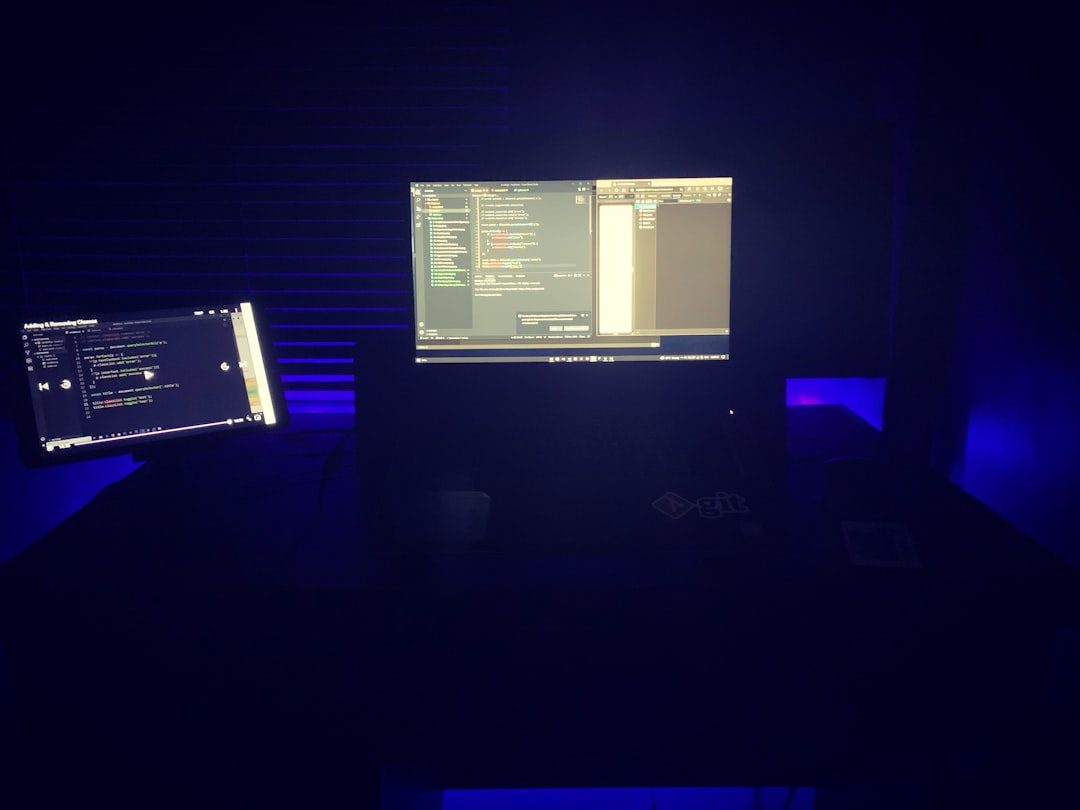
Quelles sont les causes du problème de gel ?
Lorsque votre système se bloque et fait référence à t-ring-fdv2.msedge.net, ce que vous rencontrez probablement est la conséquence d'un traitement en arrière-plan important lié à la télémétrie ou à l'activité du navigateur. Plusieurs causes profondes ont été suggérées :
1. Tâches en arrière-plan de Microsoft Edge
Microsoft Edge, même lorsqu'il n'est pas activement utilisé, exécute plusieurs tâches en arrière-plan. Ceux-ci incluent la synchronisation des données, le préchargement des onglets ou la vérification des messages et des notifications. Si Edge tente d'atteindret-ring-fdv2.msedge.netet que la requête se bloque ou échoue en raison de retards du réseau, cela peut avoir un impact non seulement sur Edge mais sur la réactivité de l'ensemble du système.
2. Services de télémétrie Windows
Les services de télémétrie collectent des données sur les appareils et leur utilisation à envoyer à Microsoft à des fins de diagnostic et d'amélioration. Parfois, ces services peuvent rester bloqués lorsqu'ils tentent d'envoyer des rapports à certains points de terminaison, comme t-ring-fdv2.msedge.net, ce qui entraîne des blocages de ressources ou des goulots d'étranglement de mémoire qui gèlent temporairement votre système.
3. Retards de résolution réseau ou DNS
Un autre coupable fréquent est une mauvaise résolution DNS ou des problèmes de réseau lors de la connexion aux serveurs de Microsoft. Si t-ring-fdv2.msedge.net ne parvient pas à être résolu rapidement, le service qui a lancé la demande peut rester dans un état d'attente, entraînant ainsi l'ensemble du système d'exploitation vers le bas.
4. Interférence antivirus ou pare-feu
Parfois, des programmes antivirus ou des pare-feu tiers identifient les tentatives de télémétrie de Microsoft comme suspectes ou potentiellement invasives, les bloquant complètement ou les ralentissant considérablement. Cela peut entraîner des conflits ou des tentatives répétées, susceptibles de geler le système.
Identifier le problème
Si vous rencontrez des blocages aléatoires du système, vous souhaiterez peut-être confirmer sit-ring-fdv2.msedge.netest impliqué. Voici comment procéder :
- Vérifiez l'Observateur d'événements :appuyez surWin + X, sélectionnez "Observateur d'événements" et consultez les journaux du système ou des applications au moment du gel. Recherchez toute référence à Microsoft Edge ou aux points de terminaison de télémétrie.
- Examinez le Gestionnaire des tâches :lorsque le système redevient réactif, examinez les applications sous l'onglet "Processus" pour voir si Microsoft Edge ou les services associés ont augmenté l'utilisation du processeur, de la mémoire ou du disque.
- Utilisez les outils de surveillance du réseau :des outils tels queWireshark,TCPViewouWindows Resource Monitorpeuvent vous aider à suivre les connexions et à identifier les domaines auxquels votre ordinateur s'adresse lorsque le gel se produit.

Comment résoudre ou atténuer le problème
Heureusement, vous pouvez prendre plusieurs mesures pour réduire ou éliminer complètement les blocages associés à t-ring-fdv2.msedge.net. Voici quelques options exploitables :

1. Désactivez Edge Startup Boost
Edge dispose d'une fonctionnalité appelée « Startup Boost » qui le maintient en arrière-plan pour des temps de lancement plus rapides. Le désactiver peut aider :
- Ouvrez Microsoft Edge.
- Accédez àParamètres > Système et performances.
- DésactivezStartup Boost.
2. Utilisez une entrée de fichier d'hôtes personnalisée
Les utilisateurs avancés peuvent bloquer ou rediriger les demandes de télémétrie au niveau DNS à l'aide du fichierhosts.Important :utilisez cette approche avec prudence.
- Accédez à
C:\Windows\System32\drivers\etc\hosts - Ajoutez la ligne :
127.0.0.1 t-ring-fdv2.msedge.net - Vous aurez besoin des droits d'administrateur pour enregistrer le fichier.
Le blocage du domaine empêchera le système de se connecter au point de terminaison, évitant ainsi éventuellement le gel, bien que cela puisse également affecter la fonctionnalité Edge.
3. Mettre à jour Windows et Microsoft Edge
Assurez-vous que votre système et votre navigateur sont à jour. Microsoft a peut-être déjà corrigé le problème dans des mises à jour ultérieures :
- Accédez àParamètres > Windows Updateet recherchez les mises à jour.
- Ouvrez Microsoft Edge, cliquez sur les trois points et accédez àAide > À propos de Microsoft Edgepour rechercher les mises à jour du navigateur.
4. Désactivez la télémétrie via la stratégie de groupe (avancée)
Si vous utilisez Windows 10/11 Professionnel, vous pouvez utiliser la stratégie de groupe pour réduire ou éliminer la télémétrie :
- Appuyez surWin + R, tapezgpedit.mscet appuyez sur Entrée.
- Accédez à :Configuration ordinateur > Modèles d’administration > Composants Windows > Collecte de données et versions d’aperçu.
- Réglez « Autoriser la télémétrie » surDésactivéou « De base ».
Remarque : sur les éditions Home, la stratégie de groupe n'est pas disponible sans outils tiers.
Le blocage de t-ring-fdv2.msedge.net est-il sûr ?
Cela dépend de votre utilisation. Si vous utilisez rarement Edge ou si vous comptez sur un minimum de services Microsoft, le bloquer peut être inoffensif. Cependant, si vous utilisez régulièrement l'écosystème Microsoft, le blocage de ce domaine peut entraîner des problèmes de synchronisation, des notifications de navigateur manquantes ou des erreurs de télémétrie. Procédez avec prudence et surveillez ensuite le comportement de votre système.
Conclusion
Les blocages aléatoires du système pointant verst-ring-fdv2.msedge.netpeuvent être une expérience frustrante, mais heureusement, ce n'est pas un mystère insoluble. Ce domaine dessert des services Microsoft spécifiques, principalement liés à Edge et à la télémétrie, et pour des raisons allant de l'échec des requêtes réseau à la surcharge du système, il peut déclencher des scénarios de gel pour certains utilisateurs.
Grâce à une meilleure sensibilisation et à de simples ajustements du système, vous pouvez soit atténuer le problème, soit l'éliminer complètement. Qu'il s'agisse de désactiver les fonctionnalités de démarrage, de maintenir votre système à jour ou de bloquer le domaine via votre fichier hosts, une expérience PC plus fluide est possible avec la bonne approche.
Comme toujours, restez informé, gardez un œil sur le comportement de votre système et n'hésitez jamais à explorer des solutions techniques tant que vous êtes à l'aise pour apporter les modifications. Le monde numérique est complexe, mais avec la connaissance, il devient gérable.
